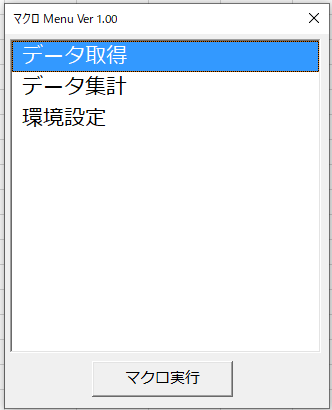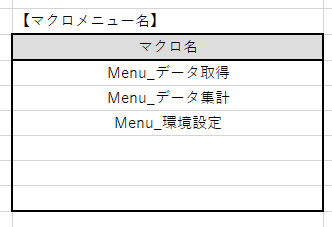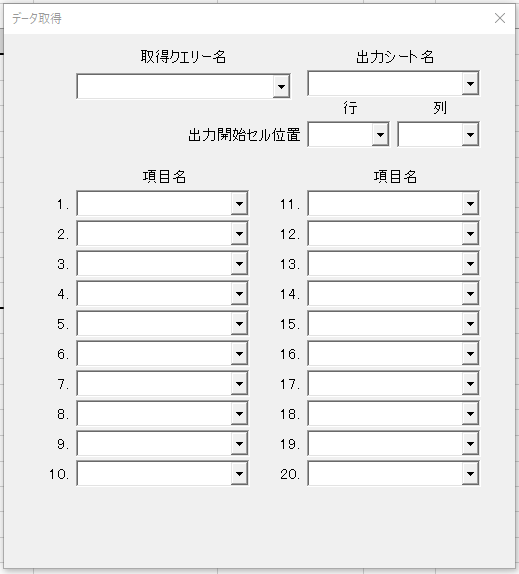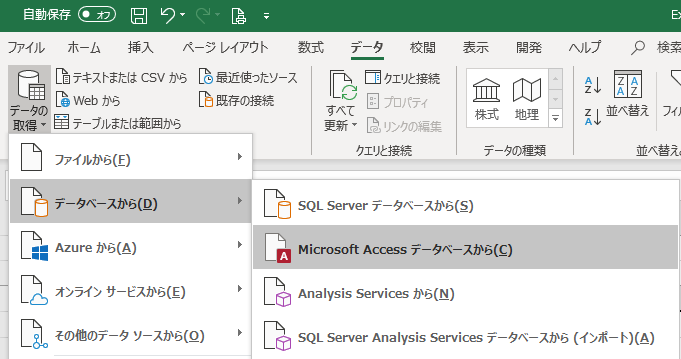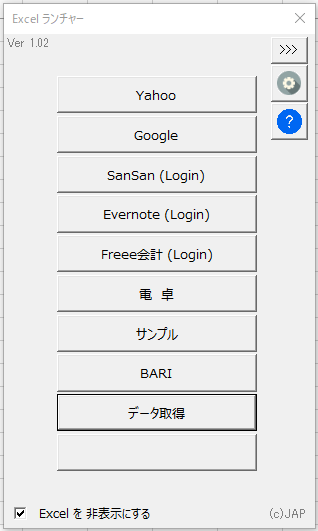マクロMenu
Excelブックを開くとマクロMenuが、表示されます。
マクロMenuに表示するには
[システム設定]シートの【マクロメニュー名】にマクロメニューに表示するマクロ名を登録します。
メニューには、マクロの名[Menu_ *** ]の[Menu_]より後ろの文字が表示されます。
ExcelBook.xlsm!Module
'2020/05/08 --------------------------------------------------*
Public Sub Menu_データ取得()
F_データ取得.Show
Unload F_Start_Menu
End Sub
'2020/05/08 --------------------------------------------------*
Public Sub Menu_データ集計()
F_データ集計.Show
Unload F_Start_Menu
End Sub
'2020/05/30 --------------------------------------------------*
Public Sub Menu_環境設定()
F_Sys環境設定.Show
Unload F_Start_Menu
End Sub
データ取得
Access データベースの、Excelのシートにデータをインポートします。
インポートする項目は、自由に設定できます。
Excelの[データの取得]機能について
Excelの[データの取得]機能を解りやすく作成しています。
Tips1のメニューから呼び出す。
Tips1のメニューに[データ取得]マクロを登録するとTips2のマクロを呼び出すことが可能です。
ExcelツールPG100j.xlsm の[Menu_データ取得]マクロを実行する。
ExcelLauncher.xlsm
ExcelツールPGv100j.xlsm!Menu_データ取得
このようにして、グループ化した Excelのマクロの一部を 単一のマクロパーツとして呼び出せるようにします。